Comment gérer le dossier AppData de Windows pour libérer de l'espace
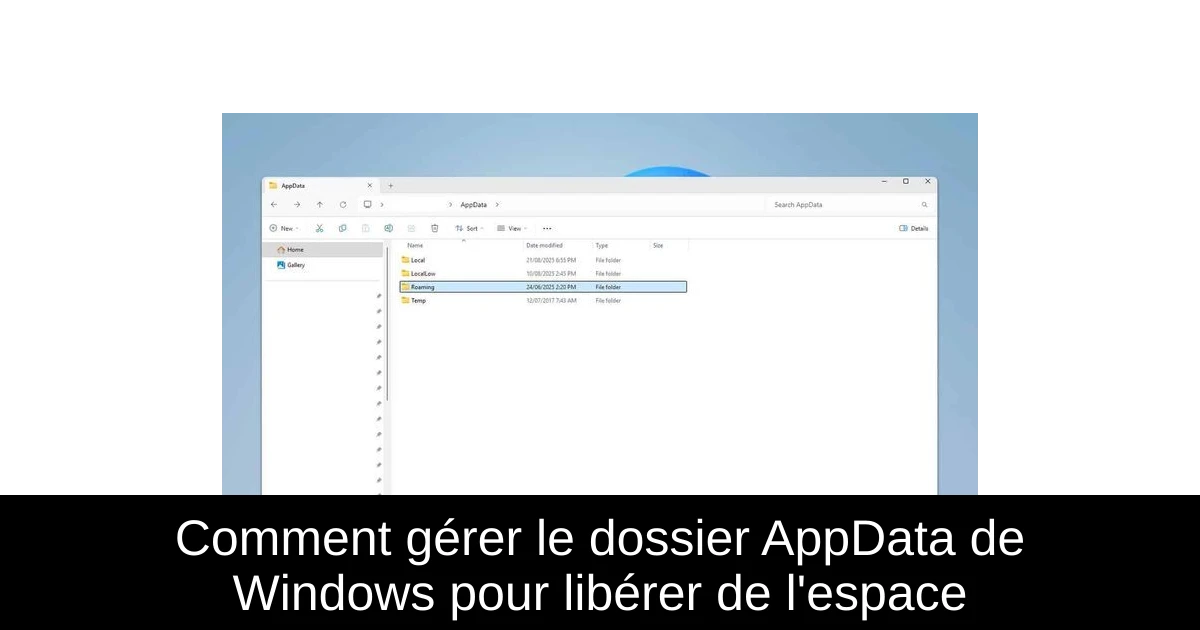
Dans l'univers Windows, le dossier AppData peut sembler être un mystère pour de nombreux utilisateurs. Souvent caché et oublié, ce répertoire joue pourtant un rôle crucial dans la gestion des données et des paramètres des applications. Si vous manquez d'espace de stockage ou si votre système semble ralentir, il est essentiel de comprendre comment optimiser cet espace. Dans cet article, vous découvrirez ce qu'est le dossier AppData, où le trouver, et comment le nettoyer de manière sécurisée. Poursuivez votre lecture pour apprendre à maîtriser cette ressource précieuse.
Qu'est-ce que le dossier AppData dans Windows ?
Le dossier AppData est un répertoire caché dans Windows destiné à stocker des données et des paramètres spécifiques aux utilisateurs. Chaque compte utilisateur possède son propre dossier AppData, garantissant ainsi que les configurations et les données demeurent isolées entre différents utilisateurs. Ce dossier peut contenir des fichiers de configuration, des données temporaires, des caches, et d'autres informations vitales nécessaires au bon fonctionnement des programmes. En somme, il s'agit de l'antre où vos applications gardent tout ce dont elles ont besoin pour fonctionner correctement.
Il existe trois sous-dossiers dans AppData : Local, LocalLow et Roaming. Le dossier Local est dédié aux données spécifiques à l'ordinateur, alors que LocalLow est généralement utilisé par des applications moins sécurisées, telles que certaines navigateurs ou jeux. Enfin, le dossier Roaming contient des informations qui peuvent être synchronisées entre différents appareils, comme les marque-pages de votre navigateur.
Pourquoi le dossier AppData est-il caché ?
Microsoft a décidé de cacher le dossier AppData afin d'éviter que les utilisateurs ne modifient ou ne suppriment accidentellement des fichiers essentiels. Toucher à ces fichiers peut entraîner des dysfonctionnements des applications, voire la perte des réglages sauvegardés. Cela vise à protéger votre expérience utilisateur contre d'éventuelles erreurs qui pourraient mettre à mal le fonctionnement de vos applications préférées.
Comment accéder au dossier AppData ?
Pour explorer le dossier AppData, la méthode la plus rapide consiste à utiliser la commande suivante. Appuyez sur Windows + R, tapez %appdata%, puis appuyez sur Entrée. Vous serez ainsi dirigé directement vers le dossier Roaming. Si vous souhaitez accéder aux dossiers Local ou LocalLow, il suffit de naviguer un niveau plus haut dans l'Explorateur de fichiers. Alternativement, vous pouvez activer l'option "Afficher les éléments cachés" dans les paramètres de l'Explorateur de fichiers pour visualiser le dossier AppData dans votre répertoire utilisateur.
Devriez-vous nettoyer le dossier AppData ?
La réponse est oui, mais avec prudence. Le dossier AppData peut accumuler une quantité considérable de fichiers temporaires, de caches et de journaux, susceptibles de ralentir votre système. Un nettoyage régulier peut effectivement libérer de l'espace, mais il est crucial de ne pas supprimer des données de configuration importantes. Pour vous aider dans cette tâche, suivez des guides spécifiques à la gestion du dossier AppData, en particulier si vous utilisez Windows 11.
- 1) Identifiez et supprimez uniquement les fichiers temporaires ou les caches.
- 2) Évitez de toucher aux dossiers liés aux programmes actuellement utilisés.
- 3) Envisagez de consulter des articles dédiés pour des stratégies de nettoyage efficaces sans risques.
Conclusion
En résumé, le dossier AppData de Windows est un élément clé de votre expérience utilisateur, abritant des informations essentielles pour vos applications. En apprenant à y accéder et à le nettoyer judicieusement, vous pouvez améliorer les performances de votre système tout en libérant de l'espace de stockage. N'oubliez pas que la prudence est de mise : il est toujours préférable de conserver vos configurations importantes intactes. En prenant soin de votre dossier AppData, vous garantissez un environnement optimal pour vos activités numériques.
Passinné en jeuxvidéo, high tech, config PC, je vous concote les meilleurs articles

Newsletter VIP gratuit pour les 10 000 premiers
Inscris-toi à notre newsletter VIP et reste informé des dernières nouveautés ( jeux, promotions, infos exclu ! )
















